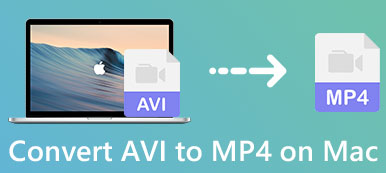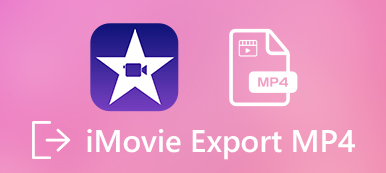WebM ei ole suosittu videomuoto, kuten MP4, AVI tai MOV. Joten kun et voi avata sitä mediasoittimella tai videonmuokkausohjelmalla, et ehkä tiedä kuinka käsitellä sitä.
WebM on avoin, autoriton, mediatiedostomuoto, joka on suunniteltu pääasiassa verkkoon. Tiedätkö miten muuntaa WebM MP4: ksi?
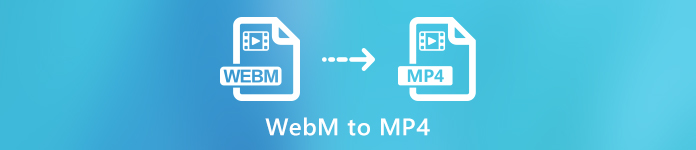
Itse asiassa niitä on monia WebM MP4 -muuntimet mukaan lukien markkinoilla tarjolla olevat ilmaiset online-tiedostot, joiden avulla voit muuntaa WebM-tiedostosi helposti. Täällä tässä viestissä haluamme jakaa 4 yksinkertaista ja tehokasta tapaa auttaa sinua muuttamaan WebM on MP4 menettämättä laatua.
- Osa 1. Kuinka muuntaa WebM MP4 Free Online -versioon
- Osa 2. Ammattimainen tapa muuntaa WebM MP4: ksi ilman laadun heikkenemistä
- Osa 3. Kuinka vapauttaa muuntaminen WebM MP4: ksi VLC Player -sovelluksella
- Osa 4. Kuinka muuntaa WebM MP4: ksi FFmpeg-ohjelmalla
- Osa 5. WebM: n muuntamisesta MP4: ksi usein kysyttyjä kysymyksiä
Osa 1. Kuinka muuntaa WebM MP4 Free Online -versioon
Kun Google miten muuntaa WebM MP4: ksi Internetissä, näet monia hakutuloksia, jotka liittyvät online-videomuuntajiin. Joten ensimmäisessä osassa haluamme jakaa ilmaisen tavan muuntaa WebM MP4: ksi online-muuntimen kanssa. Täällä esittelemme sinulle suositun WebM to MP4 -muunnostyökalun, Convertio auttaa sinua saamaan työn.
Vaihe 1 Avaa selaimesi ja siirry Convertion viralliselle sivustolle.
Vaihe 2 Napauta Valitse Tiedostot WebM-tiedoston valitseminen ja lähettäminen, jonka haluat muuntaa MP4: ksi. Täällä voit myös ladata WebM-videon Dropboxista, Google Drivesta tai URL-osoitteesta.
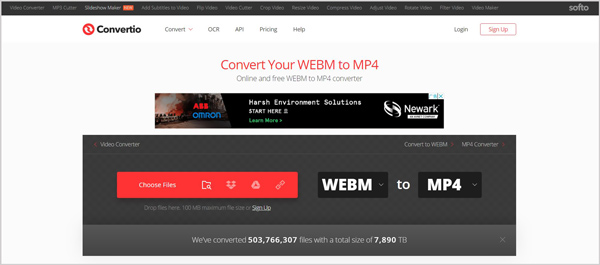
Vaihe 3 Varmista, että tulosteen muoto on MP4 ja napsauta Muuntaa -painike aloittaaksesi muuntamisprosessin. Lähettäminen ja muuntaminen kestää jonkin aikaa. Sen jälkeen sinun on napsautettava Lataa -painike tallentaaksesi muunnetun MP4-videon tietokoneellesi.

Huomautuksia että jos haluat ilmaiseksi muunna WebM MP4: ksi verkossa, tiedostokoko on rajoitettu 100 Mt.
Osa 2. Ammattimainen tapa muuntaa WebM MP4: ksi ilman laadun heikkenemistä
Jos haluat muuntaa pienikokoisen WebM-tiedoston, ilmainen online-muunnin on ehdottomasti loistava valinta. Mutta online-muunnin ei voi muuntaa suurta videota. Ottaen huomioon, että tässä esittelemme sinulle tehokkaan WebM to MP4 -muuntimen, Video Converter Ultimate muuntaaksesi videosi.
Video Converter Ultimate on erityisesti suunniteltu muuntamaan videota ja ääntä mihin tahansa suosittuun muotoon. Se on yhteensopiva WebM, MP4, MKV, MOV, AVI, FLV, MPEG, AAC, MP3, M4A, WMV, FLAC ja muiden kanssa. Voit muuntaa WebM:n helposti MP4:ksi sen avulla. Vielä tärkeämpää on, että se takaa, että kuvan tai äänen laatu ei heikkene muuntamisen aikana. Lataa se vain ilmaiseksi ja seuraa seuraava opas muuntaessasi videon WebM:stä MP4:ksi.
Vaihe 1 Kaksoisnapsauta yllä olevaa latauspainiketta ja seuraa ohjeita, jos haluat asentaa ja suorittaa tämän WebM: n MP4-muunnosohjelmiston tietokoneellesi ilmaiseksi. Varmista, että lataat oikean version.
Vaihe 2 Kun kirjoitat pääliittymän, valitse Muunnin ja napsauta sitten Lisää tiedostoja -painike ladataksesi WebM-tiedoston, jonka haluat muuntaa MP4: ksi. Täällä voit lisätä yhden tai useamman WebM-videon tarpeen mukaan. Se on varustettu kylpymuunnosominaisuudella, joka voi muuntaa useita WebM-tiedostoja kerrallaan.

Vaihe 3 Napauta Muunna kaikki ja aseta sitten MP4 kohdemuotona avattavasta luettelosta. Ennen viimeistä WebM: n MP4-muuntamista voit editoi videota ja mukauttaa lähtötehosteet.

Vaihe 4 Valitse Muunna kaikki -painike aloittaaksesi WebM: n muuntamisen MP4: ksi tietokoneellasi.

Uusimman kiihdytystekniikan käyttöönoton avulla voit muuntaa WebM: n MP4: ksi erittäin nopealla nopeudella.
Osa 3. Kuinka vapauttaa muuntaminen WebM MP4: ksi VLC Media Player -sovelluksella
VLC Media Player on erittäin suosittu mediatiedostosoitin, jonka avulla voit toistaa mitä tahansa video- ja äänitiedostoja, joilla on upeat kuvantehosteet. Sinun pitäisi tietää, että sen lisäksi, että pelaat, voit myös muuntaa videon. Voit tehdä alla olevat vaiheet muuttaaksesi WebM-tiedostosi MP4-videoiksi VLC: n avulla.
Vaihe 1 Avaa VLC Media Player tietokoneellasi ja napsauta sitten Media (filee Macille) -vaihtoehto valikkopalkissa. Valitse sitten Muuntaa / Save ... or Muuntaa / Stream ... pudotusvalikosta.
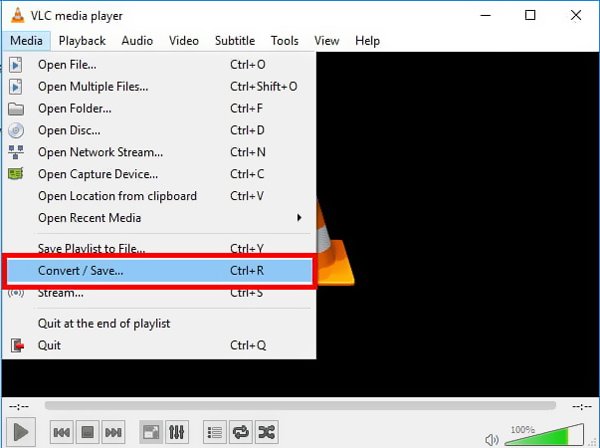
Vaihe 2 Valitse Lisää -painike tuodaksesi WebM-tiedoston, jonka haluat muuntaa. Napsauta sitten Muuntaa / Tallenna -painike ikkunan alaosassa.
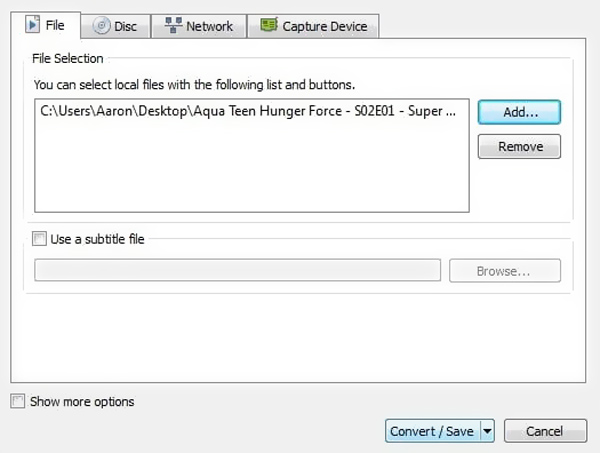
Vaihe 3 Valitse Profiili Ja valitse H.264 + Mp3 (MP4) tavoitelähtömuotona. Tämän vaiheen aikana voit valita sopivan kohdetiedoston kansion muunnetulle MP4-videolle.
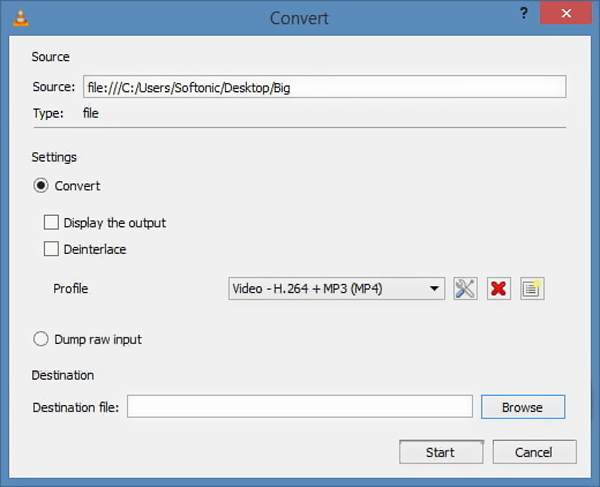
Vaihe 4 Tämän jälkeen voit napsauttaa Aloita -painike vahvistaaksesi WebM: n muuntamisen MP4: ksi VLC: llä.
Osa 4. Kuinka muuntaa WebM MP4: ksi FFmpeg-ohjelmalla
FFmpeg on johtava multimediakehys, joka voi dekoodata, koodata, koodata, mux, demux, stream, suodattaa ja toistaa tiedostoja. Se on eräänlainen kokoelma erilaisia projekteja multimediatiedostojen käsittelemiseksi. FFmpeg on yhteensopiva Microsoft Windowsin, macOS: n, Linuxin ja muiden kanssa. Seuraava opas näyttää sinulle, kuinka FFmpeg-sovelluksella voidaan muuntaa WebM MP4: ksi.
Vaihe 1 Ensin, sinun on ladattava ja asennettava FFMpeg tietokoneellesi. Jos haluat käyttää ffmpegia Windowsissa, sinun on ladattava binääritiedostot FFmpeg rakentaa.
Vaihe 2 Voit joko käyttää kirjastoa tai kirjoittaa omia ffmpeg-komentoja suorittaaksesi ne käyttämällä shell_exec-tiedostoa. Tässä tapauksessa voit olla vuorovaikutuksessa FFMpeg: n ja PHP: n kanssa. Objektiorientoitu kirjasto, PHP-FFmpeg, antaa sinun muuntaa video- / äänitiedostoja FFmpeg / AVConv-sovelluksella.
Lisää tämä FFmpeg-kääre projektiisi suorittamalla seuraava komento terminaalissasi, säveltäjä vaatii php-ffmpeg / php-ffmpeg.
Vaihe 3 Voit käyttää -c: v kopio vaihtoehto, ffmpeg -i video.webm -c: v copy video.mp4 tehdä videomuunnos WebM: stä MP4: ksi.
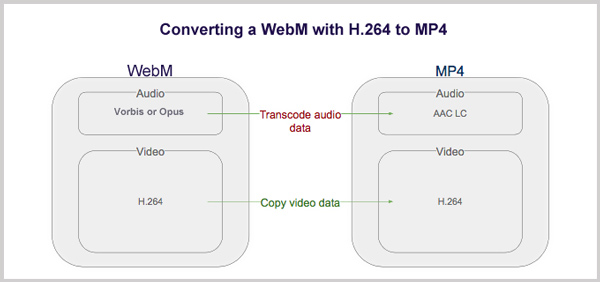
Voit muuntaa WebM:n MP4:ksi FFmpegillä. Mutta saatat tuntua melko monimutkaiselta suorittaa koko muunnosprosessi. Joten sinun on parempi valita 3 ensimmäistä tapaa tehdä WebM-videomuunnos MP4-videoksi.
Osa 5. WebM: n muuntamisesta MP4: ksi usein kysyttyjä kysymyksiä
Mikä on WebM-videomuoto?
WebM on avoimen lähdekoodin 100-prosenttinen ilmainen mediakontimuoto, joka on suunniteltu verkkoon. Se perustuu Matroskan konttiin. Se sisältää videovirrat, jotka on pakattu VP8- tai VP9-videokoodekeilla, ja äänivirrat, jotka on pakattu Vorbis- tai Opus-audiokoodekeilla. Yksi WebM: n tärkeimmistä eduista on, että se on avoin kaikille, jotka voivat toteuttaa ja parantaa. Webm on optimoitu verkkoon yksinkertaisella kontilla ja pienellä laskennallisella jalanjälillä. Siinä tapauksessa se voi tarjota sujuvan toiston millä tahansa laitteella.
Miksi muuntaa WebM MP4: ksi?
WebM-videoita voi toistaa vain Firefoxissa, Google Chromessa ja Operassa. Lisäksi Microsoft Edge 14 tukee vain WebM-tiedostoja, jotka sisältävät VP9-videota ja Opus-ääntä. Ja IE- ja Safari-selaimet eivät tarjoa sisäänrakennettua tukea WebM:lle. Joten joskus WebM-tiedoston toistaminen laitteellasi on erittäin vaikeaa. WebM:n muuntaminen MP4:ksi on hyvä ratkaisu toisto-ongelman ratkaisemiseen.
Onko WebM parempi kuin MP4?
Sekä WebM että MP4 tarjoavat suhteellisen samanlaisen pakkauksen. Ero on samojen MP4- ja WebM-tiedostojen koot. Yleensä WebM-tiedostot ovat yleensä vähän pienempiä kuin MP4-tiedostot. Mutta melkein kaikki mediasoittimet ja laitteet voivat tukea MP4: tä. WebM: ää käytetään pääasiassa verkkoon. Tässä suhteessa voit sanoa, että MP4 on parempi kuin WebM.
Mikä pelaaja voi toistaa WebM-videota?
WebM-tiedostoa voivat tukea Chrome v6, Opera 10.60, Firefox 4 ja Internet Explorer 9. Jos olet Windows-käyttäjä, voit toistaa WebM-tiedoston myös Windows Media Player -sovelluksella. Jotkut suositut mediasoittimet, kuten MPlayer, KMPlayer ja Miro, voivat myös lukea ja toistaa WebM-videoita.
Olemme pääosin puhuneet aiheesta WebM on MP4 muunnos tässä viestissä. Saat lisätietoja WebM-muodosta. Lisäksi voit saada 4 yksinkertaista tapaa muuntaa WebM MP4:ksi menettämättä paljon kuvan tai äänen laatua. Jätä meille viesti, jos sinulla on vielä kysyttävää WebM:n muuntamisesta MP4:ksi.



 iPhone Data Recovery
iPhone Data Recovery iOS-järjestelmän palauttaminen
iOS-järjestelmän palauttaminen iOS-tietojen varmuuskopiointi ja palautus
iOS-tietojen varmuuskopiointi ja palautus iOS-näytön tallennin
iOS-näytön tallennin MobieTrans
MobieTrans iPhone Transfer
iPhone Transfer iPhone Eraser
iPhone Eraser WhatsApp-siirto
WhatsApp-siirto iOS-lukituksen poistaja
iOS-lukituksen poistaja Ilmainen HEIC-muunnin
Ilmainen HEIC-muunnin iPhonen sijainnin vaihtaja
iPhonen sijainnin vaihtaja Android Data Recovery
Android Data Recovery Rikkoutunut Android Data Extraction
Rikkoutunut Android Data Extraction Android Data Backup & Restore
Android Data Backup & Restore Puhelimen siirto
Puhelimen siirto Data Recovery
Data Recovery Blu-ray-soitin
Blu-ray-soitin Mac Cleaner
Mac Cleaner DVD Creator
DVD Creator PDF Converter Ultimate
PDF Converter Ultimate Windowsin salasanan palautus
Windowsin salasanan palautus Puhelimen peili
Puhelimen peili Video Converter Ultimate
Video Converter Ultimate video Editor
video Editor Screen Recorder
Screen Recorder PPT to Video Converter
PPT to Video Converter Diaesityksen tekijä
Diaesityksen tekijä Vapaa Video Converter
Vapaa Video Converter Vapaa näytön tallennin
Vapaa näytön tallennin Ilmainen HEIC-muunnin
Ilmainen HEIC-muunnin Ilmainen videokompressori
Ilmainen videokompressori Ilmainen PDF-kompressori
Ilmainen PDF-kompressori Ilmainen äänimuunnin
Ilmainen äänimuunnin Ilmainen äänitys
Ilmainen äänitys Vapaa Video Joiner
Vapaa Video Joiner Ilmainen kuvan kompressori
Ilmainen kuvan kompressori Ilmainen taustapyyhekumi
Ilmainen taustapyyhekumi Ilmainen kuvan parannin
Ilmainen kuvan parannin Ilmainen vesileiman poistaja
Ilmainen vesileiman poistaja iPhone-näytön lukitus
iPhone-näytön lukitus Pulmapeli Cube
Pulmapeli Cube